使用Xshell连接本地VMware上的Linux虚拟机
Posted Qi-BJ
tags:
篇首语:本文由小常识网(cha138.com)小编为大家整理,主要介绍了使用Xshell连接本地VMware上的Linux虚拟机相关的知识,希望对你有一定的参考价值。
1、检查Linux虚拟机的网络连接模式,确保它是NAT模式。
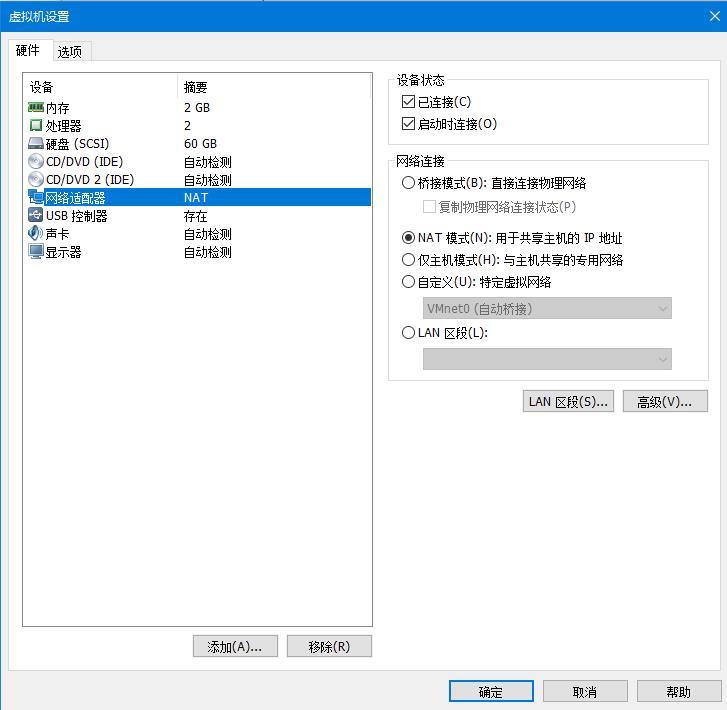
2、在VMware workstation里,点击菜单栏上的【编辑】-->【虚拟网络编辑器】,选择VMnet8(NAT模式),取消勾选【适用本地DHCP服务将IP地址分配给虚拟机】
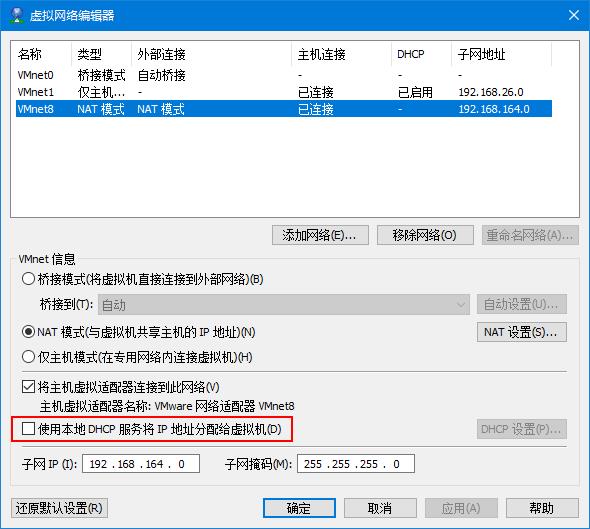
3、点击NAT设置(s)...
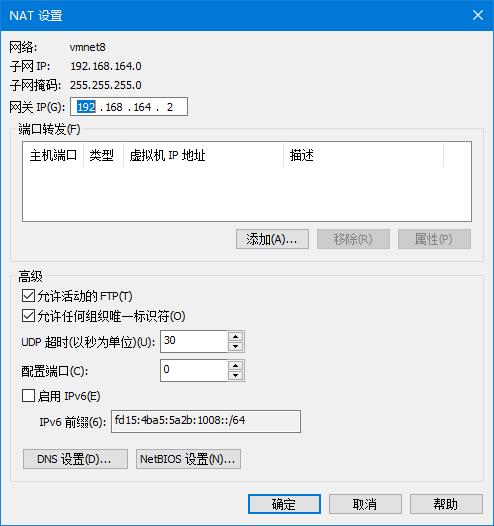
如上图所示,虚拟机所在的网段为192.168.164.0,网关为192.168.164.2
4、设置虚拟机Linux系统中的IP地址
其中IP地址要在192.168.164.0这个网段内,且不能和网关及广播地址冲突
设置完后使用service network restart命令重启网卡
5、设置VMnet8在Windows上的IP属性
网络和共享中心->更改适配器设置->VMnet8右键属性->设置IPv4地址同样在192.168.164.0这个网段内,并设置子网掩码。
6、上述配置完成后就可以在Xshell中连接虚拟机了
新建连接时主机名要填写Linux系统刚刚配制好的IP地址。
参考:
以上是关于使用Xshell连接本地VMware上的Linux虚拟机的主要内容,如果未能解决你的问题,请参考以下文章